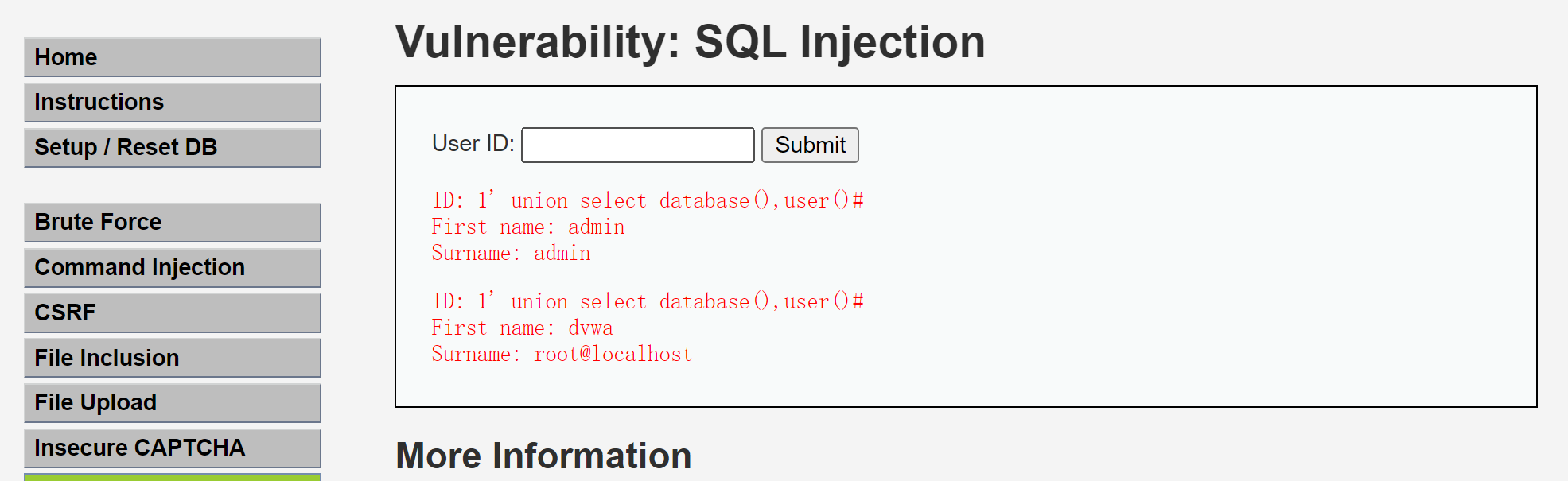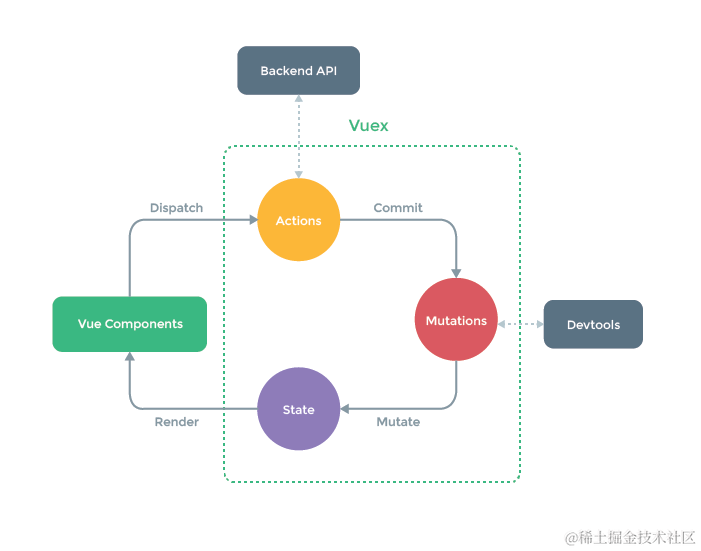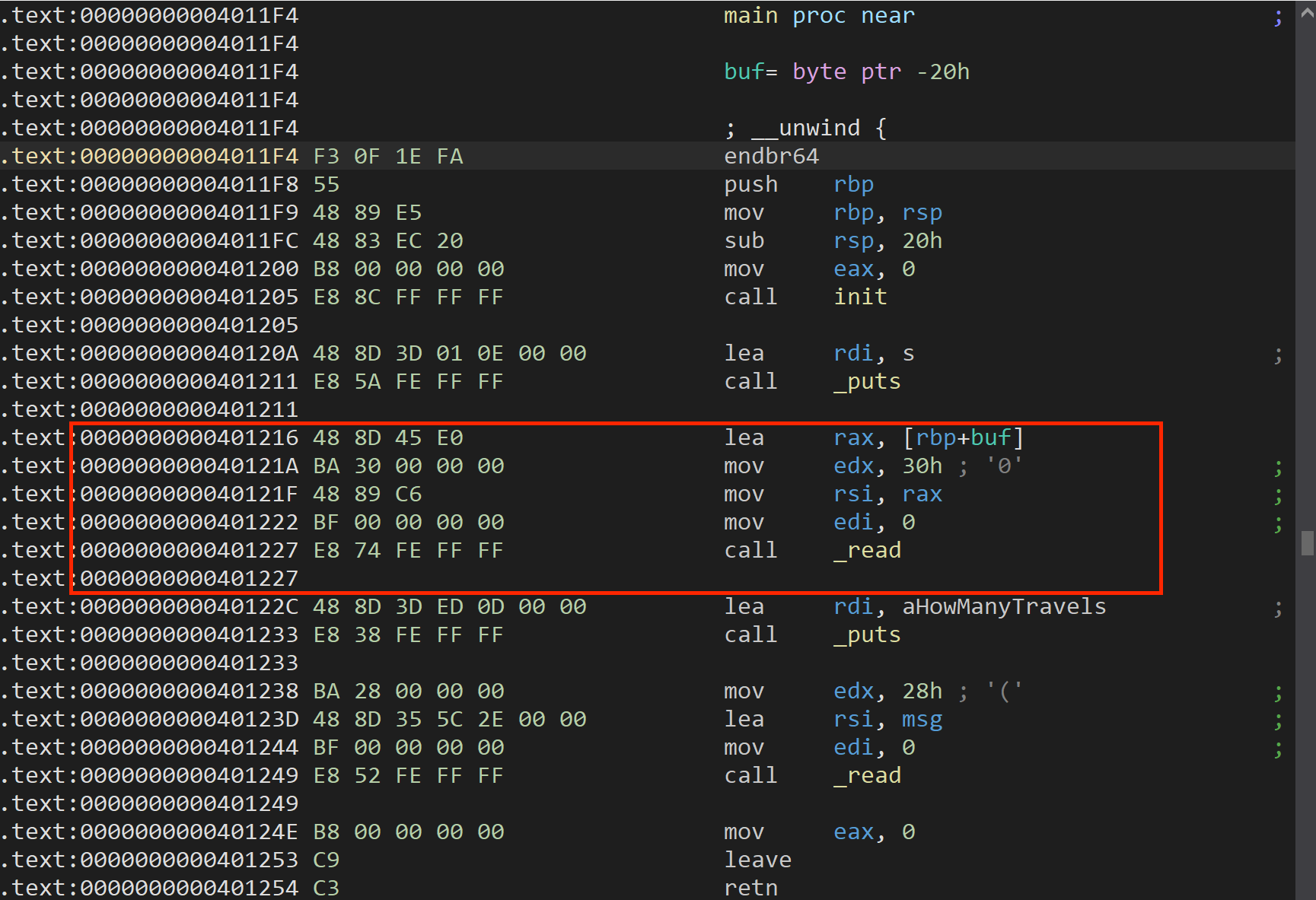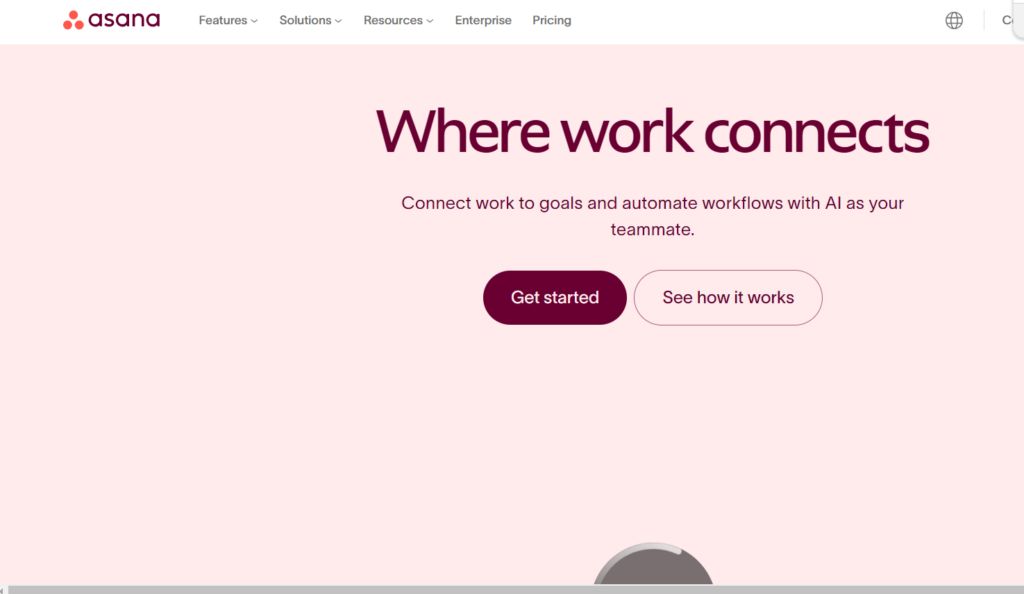3. Vim 编辑器
1> 定义
im 通过一些插件可以实现和IDE一样的功能!
vi 是老式的字处理器。
Vim是从 vi 发展出来的一个文本编辑器。代码补完、编译及错误跳转等方便编程的功能特别丰富,在程序员中被广泛使用。
键盘图为:

ps :原文链接Vim 键盘贴纸(打印用)_vim命令 贴纸-CSDN博客

2> 三种使用模式
基本上 vi/vim 共分为三种模式,分别是命令模式(Command mode),输入模式(Insert mode)和底线命令模式(Last line mode)。这三种模式的作用分别是:
命令模式:用户刚刚启动 vi/vim,便进入了命令模式。

此状态下敲击键盘动作会被Vim识别为命令,而非输入字符。
以下是常用的几个命令:
i 切换到输入模式,以输入字符。
x 删除当前光标所在处的字符。
: 切换到底线命令模式,以在最底一行输入命令。 如果是编辑模式,需要先退出编辑模式!ESC 若想要编辑文本:启动Vim,进入了命令模式,按下i,切换到输入模式。
命令模式只有一些最基本的命令,因此仍要依靠底线命令模式输入更多命令。
输入模式:在命令模式下按下 i 就进入了输入模式。
在输入模式中,可以使用以下按键:
字符按键以及Shift组合,输入字符 ENTER,回车键,换行 BACK SPACE,退格键,删除光标前一个字符 DEL,删除键,删除光标后一个字符 方向键,在文本中移动光标 HOME/END,移动光标到行首/行尾 Page Up/Page Down,上/下翻页 Insert,切换光标为输入/替换模式,光标将变成竖线/下划线 ESC,退出输入模式,切换到命令模式

底线命令模式:在命令模式下按下:(英文冒号)就进入了底线命令模式。光标就移动到了最底下,就可以在这里输入一 些底线命令了!
底线命令模式可以输入单个或多个字符的命令,可用的命令非常多。
wq 保存并退出
q 退出程序
w 保存文件
按ESC键可随时退出底线命令模式。

3> 编辑文件步骤
新建或者编辑文件,按 i 进入编辑模式,编写内容,编写完成后退出编辑模式,esc,退出之后进入底线命令模式 : wq 保存退出!
4> 按键说明

a. 一般模式可用的光标移动、复制粘贴、搜索替换等
h 或向左方向键(←) 游标向左移动一个字元
j 或向下方向键 (↓) 游标向下移动一个字元
k 或向上方向键 (↑) 游标向上移动一个字元
l 或向右方向键 (→) 游标向右移动一个字元
[ctrl]+[f] 屏幕向下移动一页,相当于[Page Down](常用)
[ctrl]+[b] 屏幕向上移动一页,相当于[Page Up](常用)
[ctrl]+[d] 屏幕向下移动半页 [ctrl]+[u] 屏幕向上移动半页
数字+[Space] n 表示数字,按下数字后再按空格键,游标会向右移动到这一行的第 n 个字元。
功能键[Home]或 0 游标移动到这一行的第一个字元处
功能键[End]或 $ 游标移动到这一行的最后一个字元处 (常用)
H 游标移动到这个屏幕最上方那一行的第一个字元
M 游标移动到这个屏幕中央那一行的第一个字元
L 游标移动到这个屏幕最下方那一行的第一个字元
G 游标移动到这个档案的最后一行 (常用)
nG n 为数字。游标移动到这个档案的第 n 行
gg 游标移动到这个档案的第一行 (常用)
数字+[Enter] n 为数字。游标向下移动 n 行 (常用)
/word 向光标之下寻找一个名称为 word 的字符串。例如要在档案内搜寻 vbird 这个字符串,就输入 /vbird 即可!(常用)
?word 向光标之上寻找一个字符串名称为 word 的字符串。 n 这个 n 是英文按键。代表重复前一个搜寻的动作。举例来说, 如果刚刚我们执行 /vbird去向下搜寻 vbird 这个字符串,则按下 n 后,会向下继续搜寻下一个名称为 vbird 的字符串。如果是执行 ?vbird 的话,那么按下 n 则会向上继续搜寻名称为 vbird 的字符串! N 这个 N 是英文按键。与 n 刚好相反,为『反向』进行前一个搜寻动作。例如 /vbird后,按下 N 则表示『向上』搜寻 vbird 。
[Del] 或 x 向后删除一个字元 (常用)
X 向前删除一个字元 (常用)
nx n 为数字,连续向后删除 n 个字符。举例来说,我要连续删除 10 个字符, 『10x』。
dd 删除游标所在的那一行 (常用)
ndd n 为数字,删除游标所在的那一行往下数 的 n 个行,例如 20dd 则是删除 20 行 (常用)
d1G 删除游标所在的那行到第一行的所有数据
dG 删除游标所在的那行到最后一行的所有数据
d删除游标所在处到该行的最后一个字元d0是数字0,删除游标所在处到该行的第一个字元
yy复制游标所在的那一行(常用)
nyyn为数字,复制游标所在的那一行往下数n行(常用)
y1G复制游标所在行到第一行的所有数据yG复制游标所在行到最后一行的所有数据
y0复制游标所在的字元到该行行首的所有数据
y删除游标所在处到该行的最后一个字元d0是数字0,删除游标所在处到该行的第一个字元
yy复制游标所在的那一行(常用)
nyyn为数字,复制游标所在的那一行往下数n行(常用)
y1G复制游标所在行到第一行的所有数据
yG复制游标所在行到最后一行的所有数据
y0复制游标所在的字元到该行行首的所有数据y 复制游标所在的字元到该行行尾的所有数据
p 将已复制的数据粘贴在游标所在的那一行的下一行 (常用)
P 将已复制的数据粘贴在游标所在的那一行的上一行,原来游标所在的那一行会被推后一行 (常用)
J 将游标所在的行与下一行的数据合并为一行
u 复原前一个动作(常用)
[ctrl]+r 重做上一个被撤销的操作 (常用)
. 这是小数点,表示重复前一个操作 (常用)
b. 一般模式切换到编辑模式的可用的按钮说明
进入输入或取代的编辑模式 i, I 进入输入模式(Insert mode):i 为『从目前光标所在处输入』, I 为『在目前所在行的第一个非空格符处开始输入』。(常用)
a, A 进入输入模式(Insert mode):a 为『从目前光标所在的下一个字符处开始输入』,A 为『从光标所在行的最后一个字符处开始输入』。(常用)
o, O 进入输入模式(Insert mode):这是英文字母 o 的大小写。o 为『在目前光标所在的下一行处输入新的一行』;O 为在目前光标所在处的上一行输入新的一行!(常用)
r, R 进入取代模式(Replace mode):r 只会取代光标所在的那一个字符一次;R会一直取代光标所在的文字,直到按下 ESC 为止;(常用)
[Esc] 退出编辑模式,回到一般模式中(常用)
c. 一般模式切换到指令行模式的可用的按钮说明
:w 将编辑的文件写入硬盘 (常用)
:w! 若文件属性为『只读』时,强制写入该档案。不过,到底能不能写入, 还是跟你对该档案的档案权限有关啊!
:q 离开 vi (常用)
:q! 若曾修改过档案,又不想储存,使用 ! 为强制离开不储存档案。注意一下,那个惊叹号 (!) 在vi 当中,常常具有『强制』的意思
:wq 文件写入硬盘后(即保存)离开 vi (常用)
:wq! 文件强制写入硬盘后(即保存)离开 vi ZZ 大写字母 Z,如果文件没有修改,则直接离开;如果文件被修改,则保存后离开
:w [filename] 将当前文件另存为另一个文件,这个新文件的保存路径为当前路径
:r [filename] 在当前文件中读入另一个文件的数据,插入到当前游标所在列的后面
:n1,n2 w [filename] 将第 n1 行到第 n2 行的数据储存为新的文件
:! command 暂时离开 vi 到指令列模式下执行 command 的显示结果。例如『:! ls /home』即可在 vi 当中看 /home 底下以 ls 输出的档案信息!
:set nu 设置行号,代码中经常会使用! 显示行号,设定之后,会在每一行的前缀显示该行的行号 :set nonu 与 set nu 相反,为取消行号!





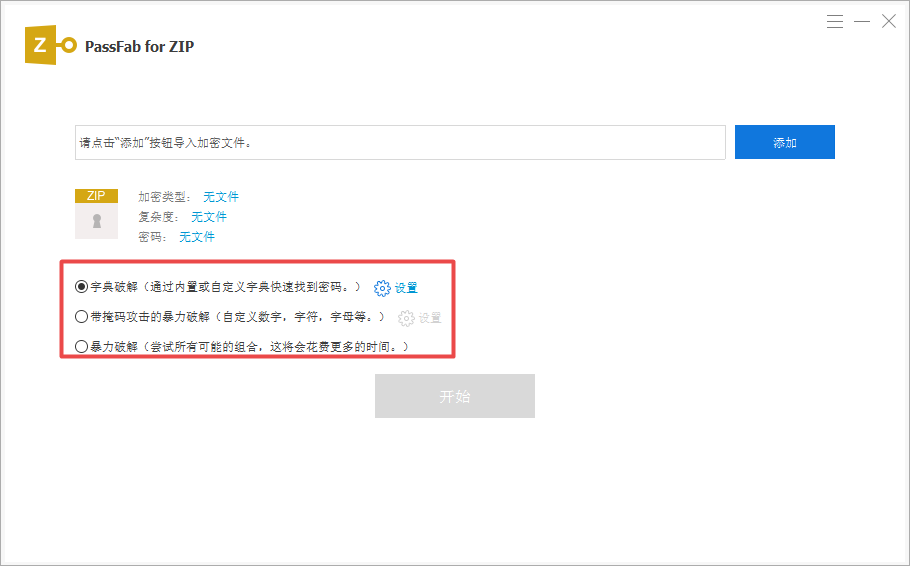


![[C++游戏开发] 超大地图多人在线扫雷](https://i-blog.csdnimg.cn/direct/14db439ccac144bda8e1693fe0c526eb.png)